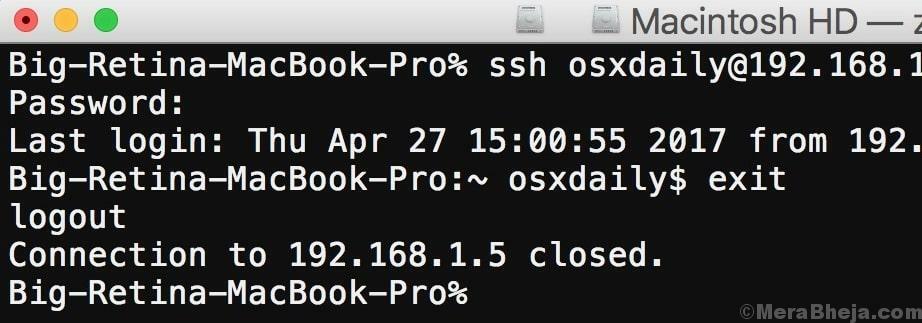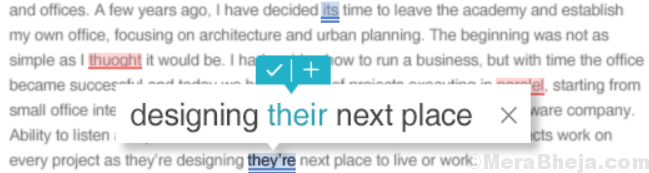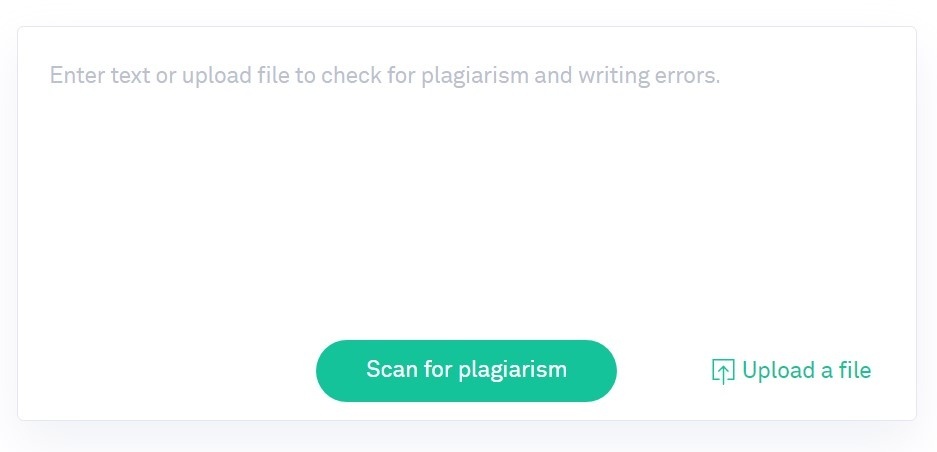Podle TechieWriter
Jak blokovat programy uživatelům v systému Windows pomocí AskAdmin: - Pokud máte přítele nebo sourozence, který pravidelně používá uživatelské PC, možná budete chtít omezit jim přístup k některým programům, které používáte. Je možné blokovat některé programy uživatelům? S AskAdmin přenosný software, ano, můžete. AskAdmin Přenosný software má velmi jednoduché uživatelské rozhraní, pomocí kterého můžete blokovat přístup určitých programů k uživatelům systému. Jste nadšení, že se o tom dozvíte všechno? Čtěte dále.
KROK 1
- Stáhněte si zip soubor pro AskAdminodtud. Po stažení přejděte do staženého umístění a najděte jej. Poklepáním na soubor zip rozbalte jeho obsah na vhodné místo.

KROK 2
- Jakmile je obsah extrahován, jednoduše otevřete složku, jak je znázorněno na obrazovce, a obsah zobrazíte.

KROK 3
- Nyní klikněte na program AskAdmin.exe spustit.

KROK 4
- Malé okénko s názvem Licenční smlouva AskAdmin otevírá se. Musíte kliknout na Souhlasit tlačítko pro přechod na další krok.

KROK 5
- Chcete-li přidat program do seznamu blokovaných položek a zabránit uživatelům v přístupu k němu, stačí kliknout na ikonu Přidat soubor ikona, jak je znázorněno na níže uvedeném snímku obrazovky.

KROK 6
- Nyní můžete procházet soubory a adresáři v počítači a najít program, který chcete blokovat. Přejděte a najděte .exe soubor programu, který chcete blokovat. A jakmile ji najdete, klikněte na Otevřeno knoflík.

KROK 7
- Budete muset restartovat Průzkumníka Windows, aby změny převzaly. Pokud se vám zobrazí výstražné pole, jako je to na následujícím snímku obrazovky, klikněte na Ano knoflík. A je to. Úspěšně jste zablokovali program uživatelům.

KROK 8
- Nyní zkontrolujeme, zda změny převzaly. přejděte do vyhledávacího pole a začněte psát název souboru, který jste zablokovali. Ve výsledcích hledání najděte a klikněte na program, jak je znázorněno.

KROK 9
- Tady jsi! Zobrazí se dialogové okno, které říká, že k programu nemáte přístup, protože je blokován zásadami skupiny. Stačí kliknout na OK knoflík.

KROK 10
- Co dělat, pokud chcete spustit blokováno program? Vzhledem k tomu, že je účtu správce zablokován také přístup k souboru, musíte k souboru přistupovat z AskAdmin samotný program. Zahájení AskAdmin a najděte blokovaný soubor, který chcete spustit. Klikněte na něj pravým tlačítkem a poté klikněte na Spusťte soubor možnost jej spustit.

KROK 11
- Chcete-li odstranit blok, který jste nastavili v programu nebo souboru, můžete jednoduše vybrat soubor a poté kliknout na Odebrat soubor ikona v horní části, jak je znázorněno na snímku obrazovky.

Vyzkoušejte tento bezplatný nástroj ještě dnes. Pokud chcete nastavit heslo pro AskAdmin, musíte upgradovat na prémiovou verzi, která má mnohem více funkcí. Doufám, že vám článek byl užitečný.